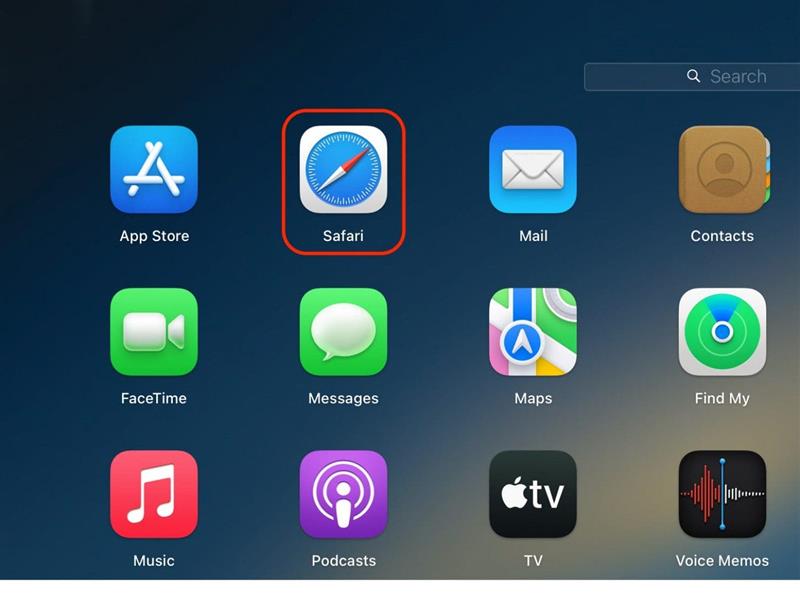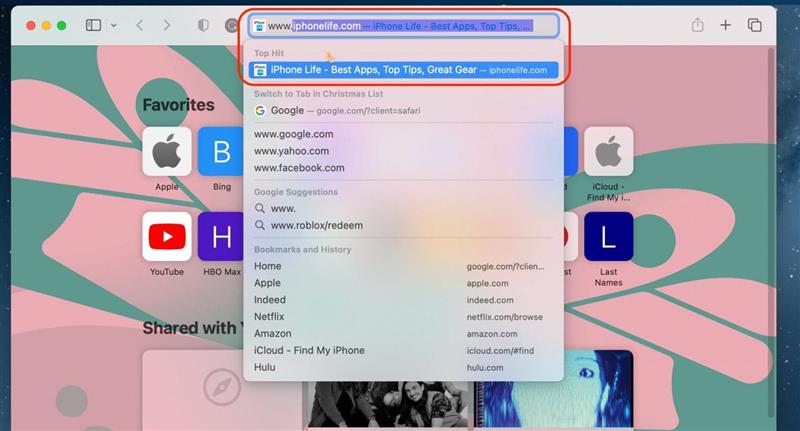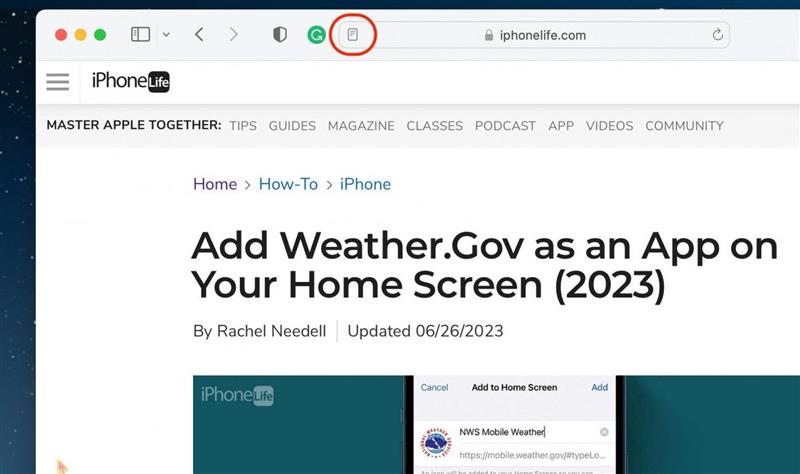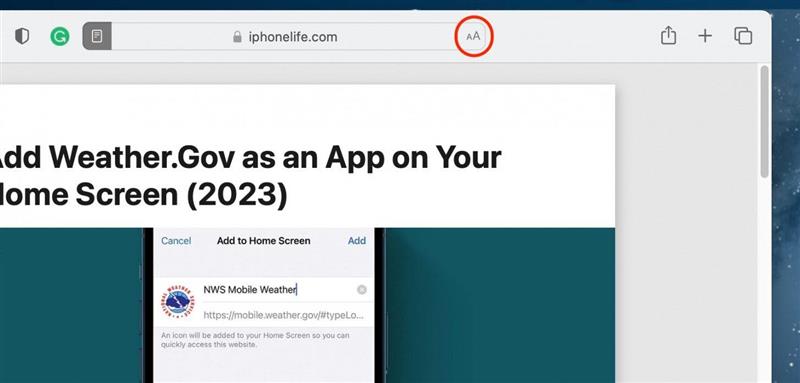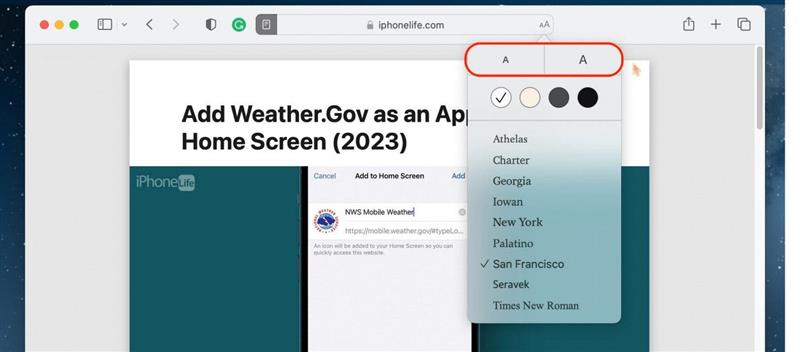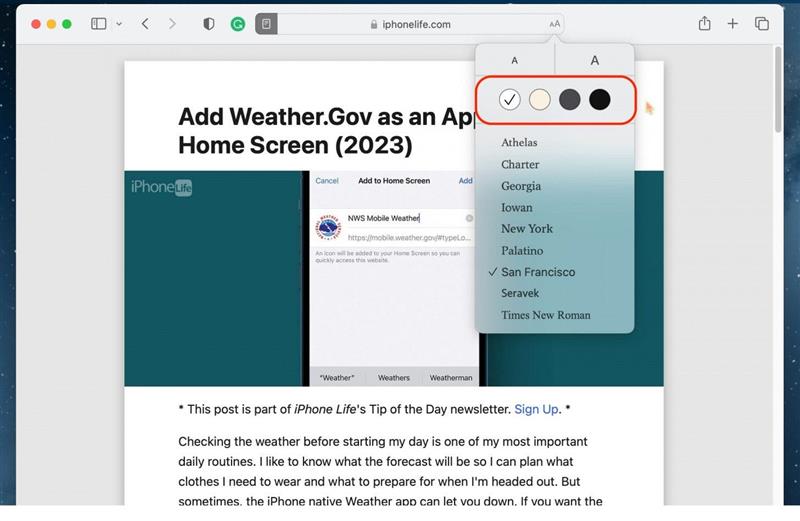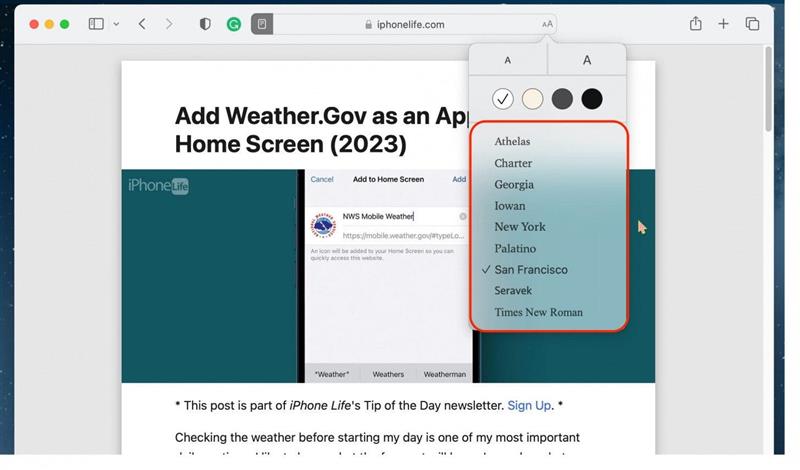إذا كنت تحب قراءة نصائحنا مباشرة من موقعنا على موقع Mac ، أو إذا كنت تحب قراءة المقالات حول الويب بشكل عام ، فيجب عليك محاولة استخدام وضع قارئ Safari. لا يخفي القارئ الإعلانات فحسب ، بل يسمح أيضًا بإصدار أكثر نظافة وتبسيطًا من مواقع الويب التي تبدو وكأنها مجلة أكثر من الإنترنت. وإليك كيف يعمل!
لماذا ستحب هذه النصيحة
- تخلص من الإعلانات غير المرغوب فيها والأشرطة الجانبية وغيرها من الأدوات المصدفة من مواقع الويب باستخدام القارئ على متصفح Safari.
- اجعل مقالات القراءة على الويب بمظهر MAC الخاص بك وشعر أكثر مثل قراءة كتاب أو مجلة.
كيفية استخدام عرض قارئ Safari على جهاز Mac
متطلبات النظام
تعمل هذه النصيحة على أي جهاز Mac يعمل MacOS Ventura أو لاحقًا.
يعد وضع القارئ في Safari ممتازًا للمقالات أو المواقع الإلكترونية ذات الشكل الطويل التي تحتوي على الكثير من الإعلانات التي تظهر أثناء محاولتك قراءة جهاز Mac. إذا كنت تحب نصائح مثل هذه ، فتأكد من الاشتراك في نصيحة اليوم المجانية!
نصيحة محترف
ليست جميع الصفحات على جميع مواقع الويب متوافقة مع القارئ. يجب عليك الانتقال إلى مقال ، بدلاً من موقع التسوق ، من أجل منح خيار التبديل إلى القارئ.
- على جهاز Mac الخاص بك ، فتح رحلات السفاري .

- انتقل إلى مقال ترغب في قراءته.

- انقر فوق الزر القارئ الذي يظهر في شريط العناوين في الجزء العلوي من تطبيق Safari.

- لتخصيص نمط الخط والحجم واللون ، انقر فوق الزر AA على الجانب الآخر من شريط العناوين.

- لزيادة حجم الخط أو تقليله ، انقر فوق “A” الأكبر أو الأصغر على التوالي. يمكنك النقر فوق هذه عدة مرات لمتابعة توسيع حجم الخط أو تقليصه.

- لتغيير لون الخلفية ، اختر خيار اللون.

- أخيرًا ، يمكنك تحرير وجه الخط عن طريق الاختيار من الاختيار.

للخروج من القارئ ، ما عليك سوى النقر فوق زر القارئ مرة أخرى. وهذه هي الطريقة التي تستخدم بها القارئ في سفاري. أحب استخدام القارئ أثناء إجراء الأبحاث لأنني غالبًا ما أجد نفسي باقية على مقال لفترة طويلة ، وأستنفد جميع الروابط والإعلانات المنبثقة. قراءة سعيدة!